Si vous avez déjà activé un paramètre par accident, à cause d'un bogue ou par le biais d'amis heureux, vous savez à quel point il peut être ennuyeux de déterminer quel paramètre a été modifié et comment le modifier. Dans cet article, nous verrons comment sortir Windows 10 du mode tablette.
La première méthode et la plus rapide consiste à appuyer sur le bouton du mode tablette dans le Centre d'action Windows. Pour ouvrir le Centre d'action, appuyez sur la bulle de dialogue dans le coin inférieur gauche de la barre de démarrage, directement à droite de l'horloge. Dans l'emplacement en haut à gauche des icônes qui s'affichent dans le Centre d'action, devrait se trouver une icône intitulée « Mode tablette », appuyez une fois sur cette icône et le mode tablette sera désactivé.
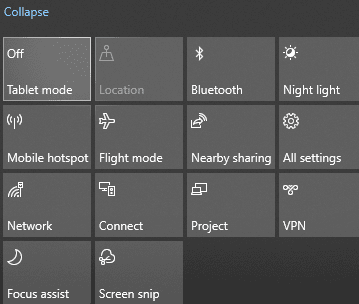
La deuxième méthode devrait vous aider si le lancement du mode tablette est un problème récurrent. Vous devez ouvrir les paramètres du mode tablette dans l'application Paramètres. Recherchez simplement « tablette » dans le menu Démarrer de Windows et l'application des paramètres s'ouvrira au bon endroit.
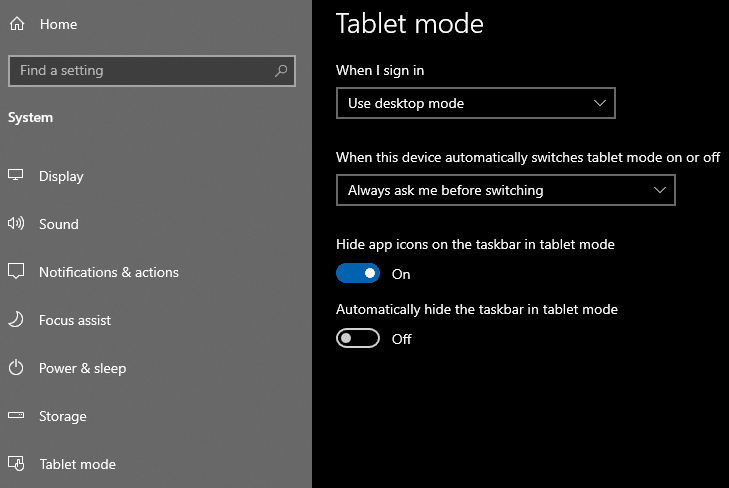
Dans les paramètres du mode tablette, définissez « Lorsque je me connecte » sur « Utiliser le mode bureau » et définissez « Quand cet appareil active ou désactive automatiquement le mode tablette » à « Ne me demandez pas et ne changez pas » ou « Toujours me demander avant de changer » si vous avez un appareil que vous souhaitez peut-être passer en mode tablette.
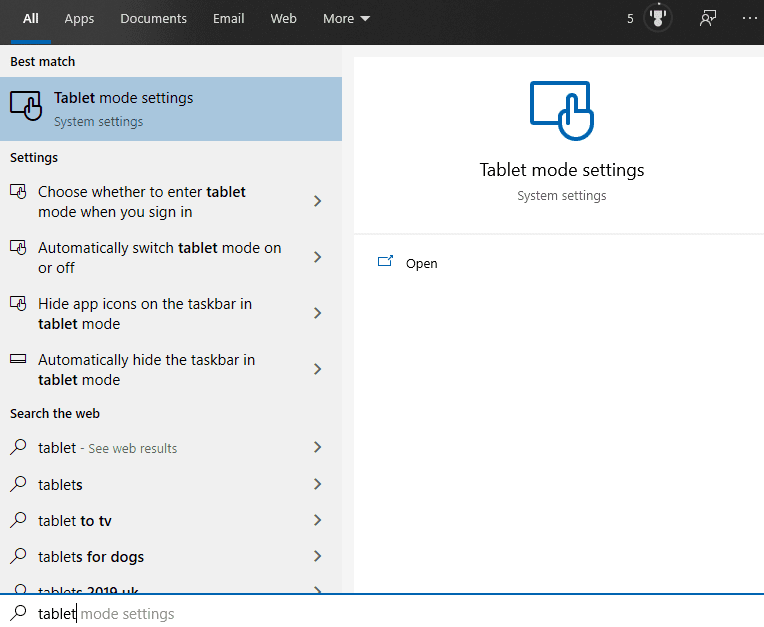
Ces deux options forceront Windows à démarrer en mode bureau et désactiveront ensuite les basculements automatiques en mode tablette. Vous pouvez toujours activer et désactiver le mode tablette manuellement si vous en avez besoin, mais cette méthode empêchera votre appareil de basculer automatiquement lorsque vous ne le souhaitez pas.